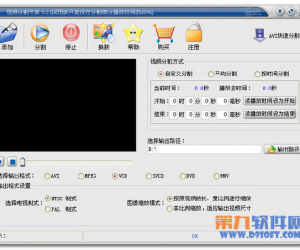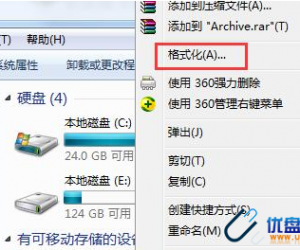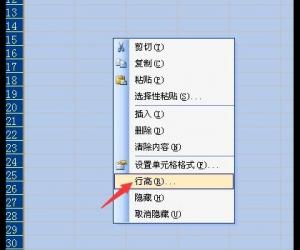教你如何批量用身份证号码或学号给照片命名
发布时间:2016-08-02 12:04:04作者:知识屋
教务助理在办公过程中经常会遇到要用身份证号码或学号或考生号等给照片命名的任务; 这里给大家推荐一种快速方便的命名方法。

工具/原料
SmartRename(拖把更名器)
Excel表格文件、记事本
方法/步骤
1、网上下载并安装SmartRename(推荐下载绿色版,解压就能使用,不用安装)。

2、运行软件,点击“文件—添加文件”命令。导入按名称顺序排列的照片组。


3、用鼠标点击软件“文件名”字段两下(如下图所示区),以确保要重命名的照片是按拍照顺序排列。

4、将整理好的Excel表格中的“身份证号码”文本记录复制到记事本中保存。

5、点击SmartRename软件中的“更名—调用文本文件命名”按钮,将身份证号码导入软件中。


6、检查“文件名和预览命名”对应无错后,点击应用按钮(如下图所示)或快捷键CTRL+E,即可完成照片重命名。


注意事项
事先要整理好有拍照序号和身份证号码的EXCEL表格文件
导入照片后要注意照片的序号排列是由小及大,可通过点击两次软件中“文件名”字段处实现。
以上就是如何批量用身份证号码或学号给照片命名方法介绍,希望能对大家有所帮助!
知识阅读
软件推荐
更多 >-
1
 一寸照片的尺寸是多少像素?一寸照片规格排版教程
一寸照片的尺寸是多少像素?一寸照片规格排版教程2016-05-30
-
2
新浪秒拍视频怎么下载?秒拍视频下载的方法教程
-
3
监控怎么安装?网络监控摄像头安装图文教程
-
4
电脑待机时间怎么设置 电脑没多久就进入待机状态
-
5
农行网银K宝密码忘了怎么办?农行网银K宝密码忘了的解决方法
-
6
手机淘宝怎么修改评价 手机淘宝修改评价方法
-
7
支付宝钱包、微信和手机QQ红包怎么用?为手机充话费、淘宝购物、买电影票
-
8
不认识的字怎么查,教你怎样查不认识的字
-
9
如何用QQ音乐下载歌到内存卡里面
-
10
2015年度哪款浏览器好用? 2015年上半年浏览器评测排行榜!